Hosting website tidak hanya masalah kapasitas diskspace dan berapa besar kuota bandwidth yang menjadi fokus perhatian anda, ketahuilah batasan penggunaan sumber daya (resource usage) untuk hosting yang anda gunakan. Walau kapasitas dan bandiwidth cukup leluasa tapi kalau resource-nya dikebiri website anda niscaya akan susah diakses dan biasanya muncul pesan error 500 Internal Server Error kalau resource usagenya sudah maksimal.
Mengetahui resource usage secara sekilas
Apa saja yang patut diperhatikan selain Disk Space Usage dan Monthly Bandwidth Transfer adalah CPU Usage, Virtual Memory Usage, Physical Memory Usage, Entry Processes dan I/O Usage. Anda bisa menggunakan Disk Space Usage untuk mengetahui berapa kapasitas hosting yang terpakai dan Monthly Bandwidth Transfer untuk berapa kuota bandwidth hosting yang sudah digunakan, dan sudah saya bahas sebelumnya secara mendetail.

Sekarang saya akan menjelaskan istilah – istilah yang berhubungan dengan resource usage pada web hosting:
- CPU Usage – Merupakan tingkat ukuran website anda membebani prosesor server hosting anda, biasanya setiap paket hosting sudah dibatasi tingkat penggunaannya.
- Virtual Memory Usage – Jatah memori virtual pada hosting anda, semakin besar semakin baik.
- Physical Memory Usage – Berapa besar memori asli (RAM) yang diberikan di hosting yang anda gunakan, semakin besar tentu semakin baik.
- Entry Processes – Berapa proses yang bisa dikerjakan berbarengan, nilainya semakin banyak semakin baik.
- I/O Usage – Kecepatan baca dan tulis ke disk, 1024 KB cukup dan 2048 KB baik tapi semakin tinggi akan sangat membantu.
Mengetahui tingkat resource usage
Anda bisa melihat catatan (log) penggunaan sumber daya hosting anda dengan mudah, cukup cari bagian Logs dan klik Resource Usage.
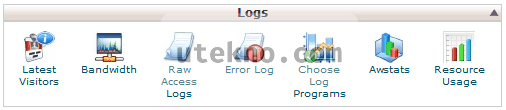
Kalau situs anda baru mengalami 500 Internal Server error (seperti saya) anda akan mendapati pesan:
Your site has been limited within the past 24 hours
CPU resources were limited for your site
Virtual memory resources were limited for your site

Artinya penggunaan resource hosting anda telah dibatasi dalam 24 jam terakhir ini. Klik Details untuk melihat informasi lebih lanjut mengenai sejarah resource usage hosting anda.
Sejarah tingkat resource usage secara detail
Informasi mengenai tingkat penggunaan sumber daya hosting saat ini akan muncul (Current Usage), tidak ada perbedaan dengan yang ditampilkan pada saat sebelumnya saat melihat sekilas.

Yang terpenting adalah membaca catatan tingkat penggunaan beberapa elemen yang menyusun resource usage ini. Anda akan mendapati grafik yang mewakili tingkat penggunaan masing – masing elemen seperti CPU Usage, Virtual Memory Usage, Physical Memory Usage, Entry Processes dan I/O Usage dibawah Current Usage.


Warna hijau menandakan rata – rata, biru tingkat penggunaan dari waktu ke waktu dan merah adalah batasnya. Kalau warna biru berada dekat pada merah ini menandakan adanya resiko saat itu terjadi internal server error karena anda sudah menghabiskan limit resource yang disediakan.
Mau tahu angka – angkanya secara detail? Geser halaman ini kebawah lagi dan anda akan menemukan tabel bernama Usage.

Anda akan mendapati waktu yang lebih akurat, sedangkah a adalah average (rata – rata), m adalah maximum (nilai maksimal) dan l adalah limit (batas nilai). Jadi anda bisa melihat sendiri kapan tingkat penggunaan resource usage meningkat dan bisa menentukan langkah selanjutnya dari informasi yang anda dapat. Saran saya sih menghubungi support web hosting anda meminta log yang lebih detail dan meminta apa yang sedang dilakukan website anda pada saat itu, lebih jauh lagi tanya script mana yang bertanggung jawab.
mas info saja, sepertinya fitur resource usage cpu itu hanya ada di layanan cpanel yang hostingnya berbasis Cloud Linux. CMIIW. oh iya mas, untuk UV perhari sampe 15-20rb bagusnya ambil hosting tipe apa dan speknya apa? mksh mas
Oh iya ta mbak? Persepsi saya ini fitur standar soalnya. 😀
Kalau trafik segitu tampaknya shared hosting sudah kewalahan mbak, coba ganti ke VPS.
Pak, bagaimana cara untuk melakukan reload ulang entry process sehingga yg tadinya full menjadi Nol (0) kembali ?
Terima kasih dan mohon penjelasan tahapannya.
Ga ada mas reload/reset. Itu tergantung script/CMS yang mas pakai butuh berapa proses untuk tugasnya. Kurangi jumlah plugin atau tugasnya saran saya. Atau mas pindah hosting saja.
salam kenal mas candra, ikut nyimak soalnya kebetulan saya sedang mengalami hal serupa terkait cpu resouce ni di akun hosting, padahal trafik blog baru ratusan belum sampai ribuan
thanks gan saya baru mengalami kaya gini nih butuh banget
wah, punyaku pernah mengalami lonjakan dan bahkan apachenya tidak bisa distart dan restart
thanks gan saya baru mengalami kaya gini nih butuh banget
saya ngalamin phisical memory usage sampai merah (100%), yang bikin saya bingung, saat tidak ada yang akses, hanya saya saja yang akses ke cpanel, tetapai phisical memory masih tetap saja merah. karna saya newbie dalam hal ini, jadi cukup bikin saya stres mas.. saya chat layanan hostingnya, di suruh upgrade ke VPS..